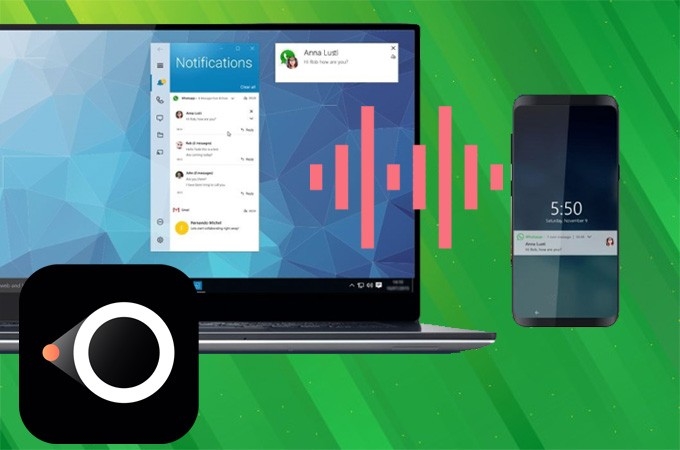
De um modo geral, a maioria dos programas de espelhamento de tela não suporta a transmissão de áudio do Android para o PC. Ao contrário de outros programas, há um protocolo Miracast embutido no LetsView, que permite transmitir a tela do Android para o PC com áudio facilmente. Aqui está o guia detalhado:
Como Transmitir Áudio Android para PC
Verifique se o seu PC Suporta Miracast
Miracast é um protocolo importante para espelhar tela. Por favor, verifique se a função Miracast é suportada pelo seu PC antes de transmitir o áudio. Aqui estão as coisas necessárias:
- PC executando o Windows 8.1 e posterior.
- A função Miracast é suportada pela placa gráfica.
- PC com uma placa de rede compatível com a função Miracast.
1. Verifique o sistema do PC:
Pressione Win e R simultaneamente. Digite winver e clique em OK , para ver as informações do sistema.
2. Verifique se a sua placa gráfica suporta Miracast
- Pressione Win e R simultaneamente. Digite dxdiag no pop-up.
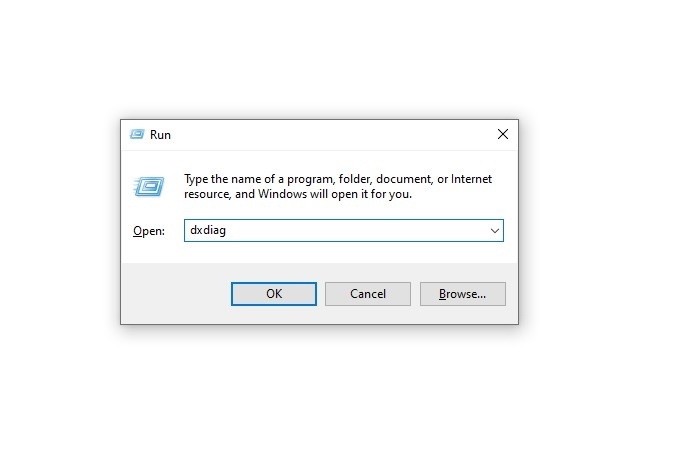
- Clique em Salvar todas as informações na Ferramenta de Diagnóstico do DirectX.
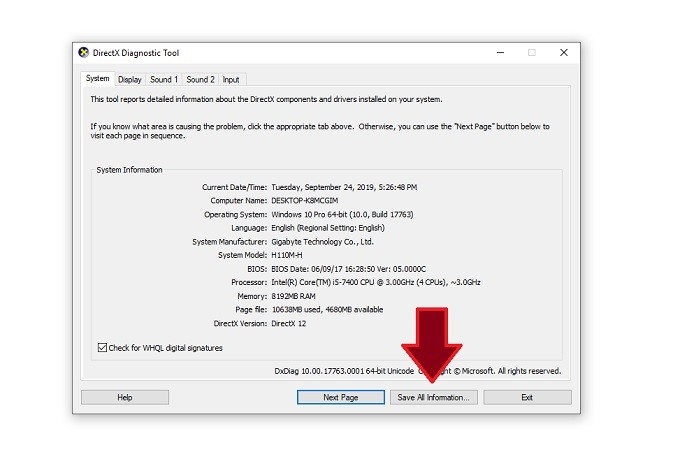
- Em seguida, um novo arquivo txt aparecerá. Abra o arquivo e verifique se Disponível é exibido no Miracast. Se ambos mostrarem Disponível e Suportado , significa que a função Miracast é suportada. Caso contrário, você precisará atualizar os drivers da placa gráfica.
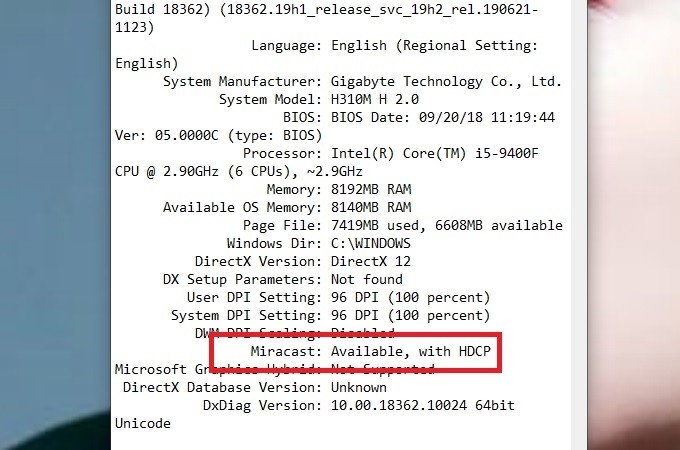
3. Verifique se é suportado pela placa de rede sem fio
Se você estiver usando um computador de mesa sem uma placa de rede sem fio, adquira uma placa de rede sem fio compatível com Miracast. Aqui está a maneira detalhada para verificar se a função Miracast é suportada pela placa de rede.
- Clique com o botão direito do mouse no botão do menu Iniciar, escolha Windows PowerShell.
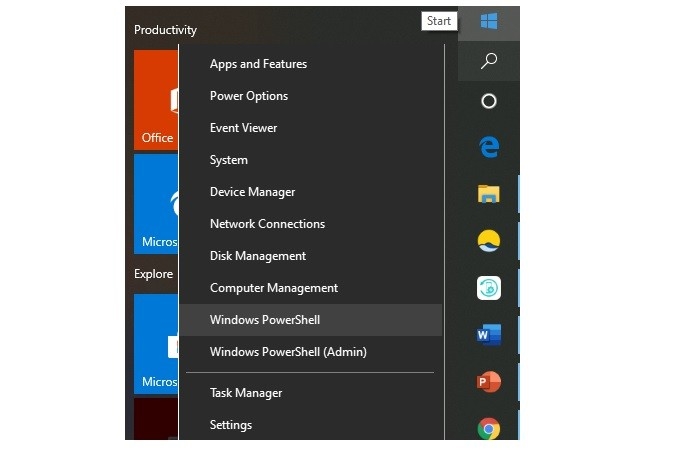
- Entrada Get-NetAdapter|Selecione Nome, NdisVersion e pressione “Enter”.
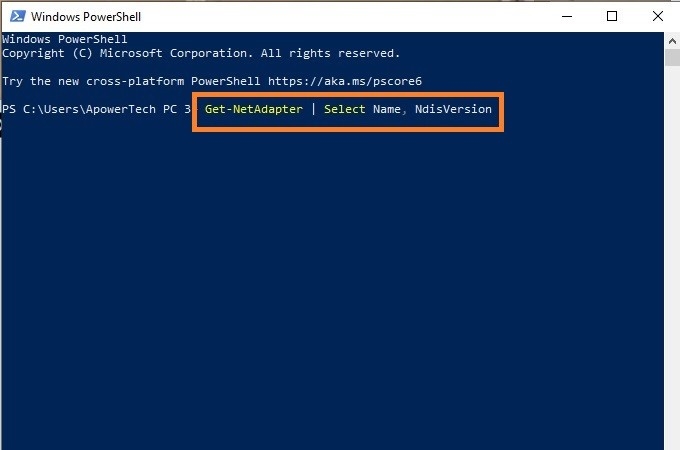
- Verifique o número na WLAN. Isso significa que a função Miracast é suportada quando o número é maior ou igual a 6.40. Caso contrário, você precisará atualizar os drivers.
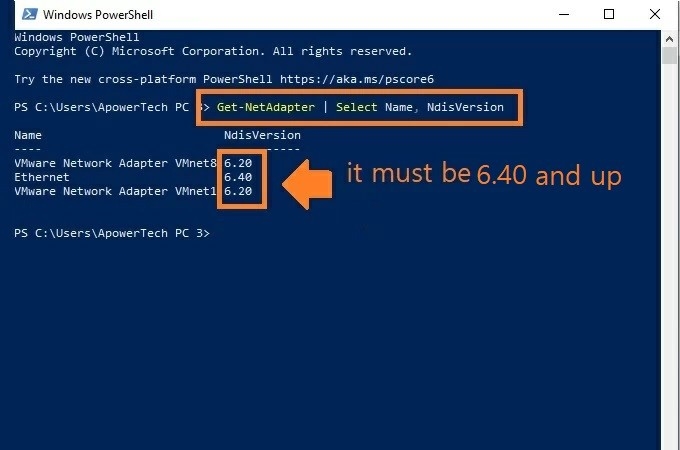
Guia sobre como transmitir áudio Android
Conecte seu telefone e PC à mesma rede Wi-Fi e encontre o recurso de projeção sem fio no seu telefone Android. O nome será diferente em diferentes marcas de telefone. Aqui tomamos o telefone Huawei como exemplo.
- Primeiro, vá para Configurações > Conectividade de dispositivos .
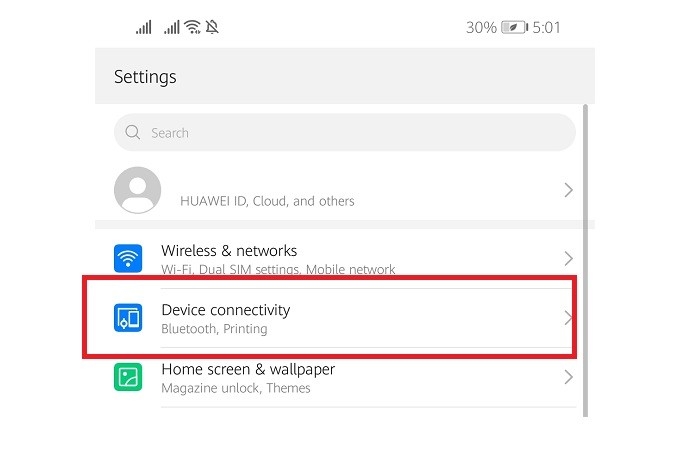
- Toque em Projeção sem fio e encontre seu dispositivo nos dispositivos disponíveis. Somente dessa maneira, você pode obter o som sincronizado.
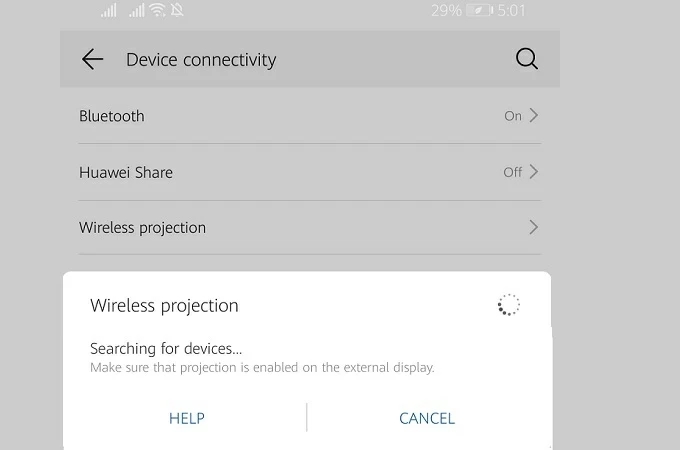
- Então você pode transmitir áudio do Android para o PC.
Avisos
Nas etapas acima, se for detectado que a placa de vídeo ou a placa de rede sem fio não suporta a função Miracast, talvez seja necessário atualizar o driver da placa de vídeo ou da placa de rede. Por favor, leia o artigo: Soluções para “Miracast Não é Suportado em Seu PC”
Além disso, se você não tiver certeza se seus dispositivos estão conectados à mesma rede Wi-Fi, consulte aqui: Como Verificar se o Celular e PC estão Conectados à Mesma Rede WiFi
Clique no botão de download abaixo para aproveitar a tela grande agora!
 LetsView
LetsView 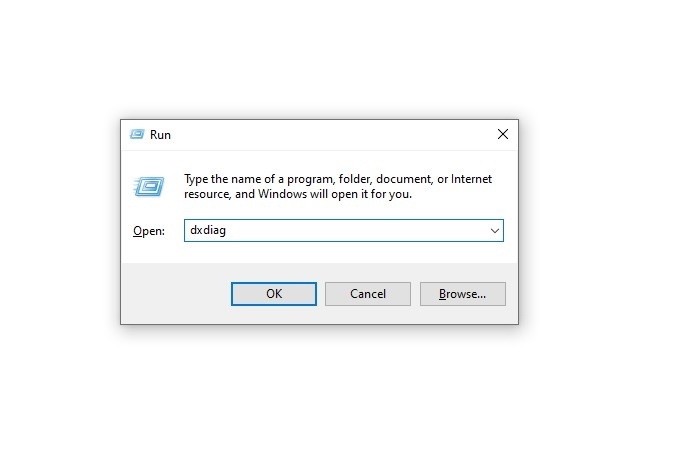
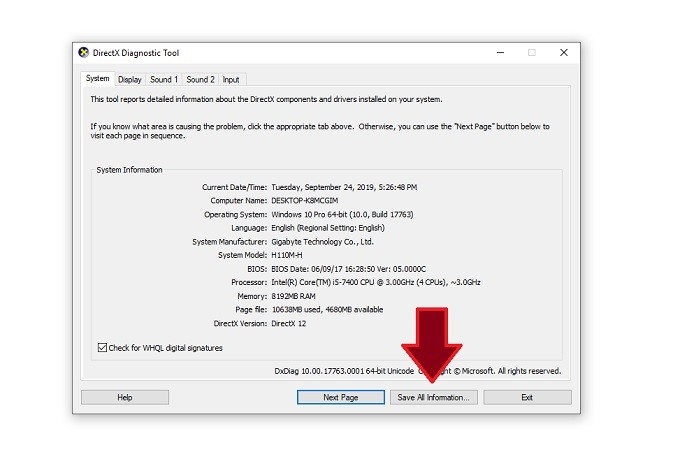
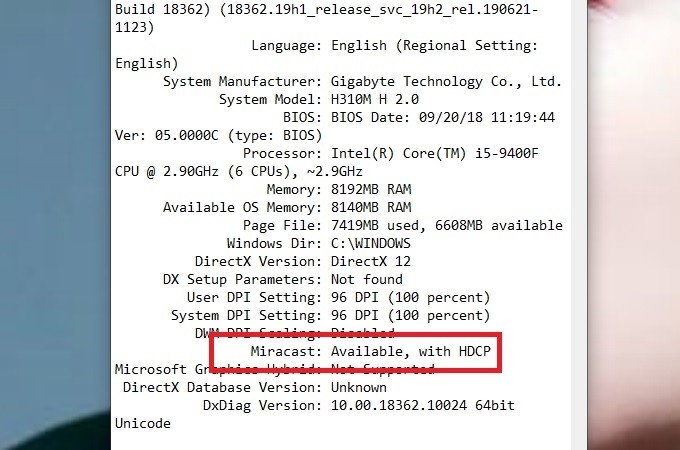
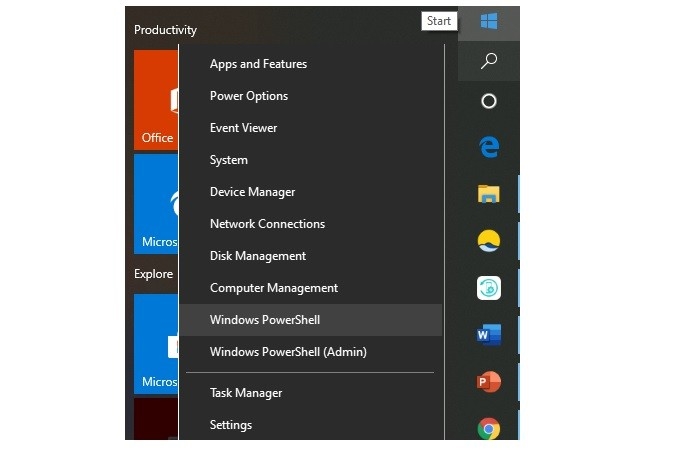
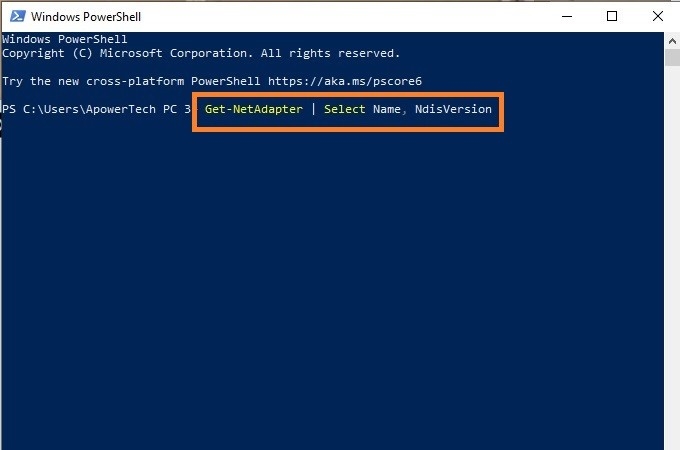
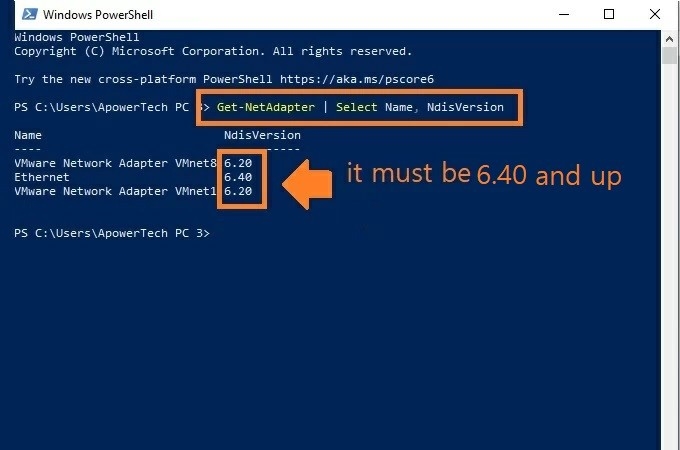
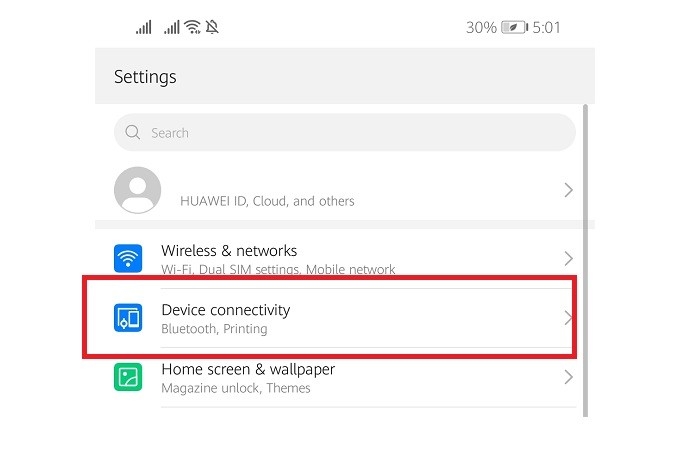
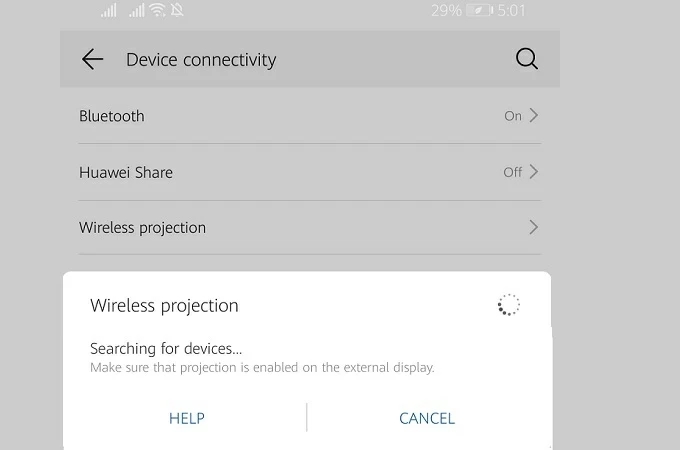










Deixe seu Comentário